ih5怎样在场景里添加视频
1、进入工作台,在左边的工具栏里,找到视频的按钮

2、点击它,因为视频仅支持mp4格式,所以其他格式的视频需要先转为mp4格式,并且大小不超过40M

3、上传成功后,可以随意移动视频的位置

4、或者缩放、拉伸大小
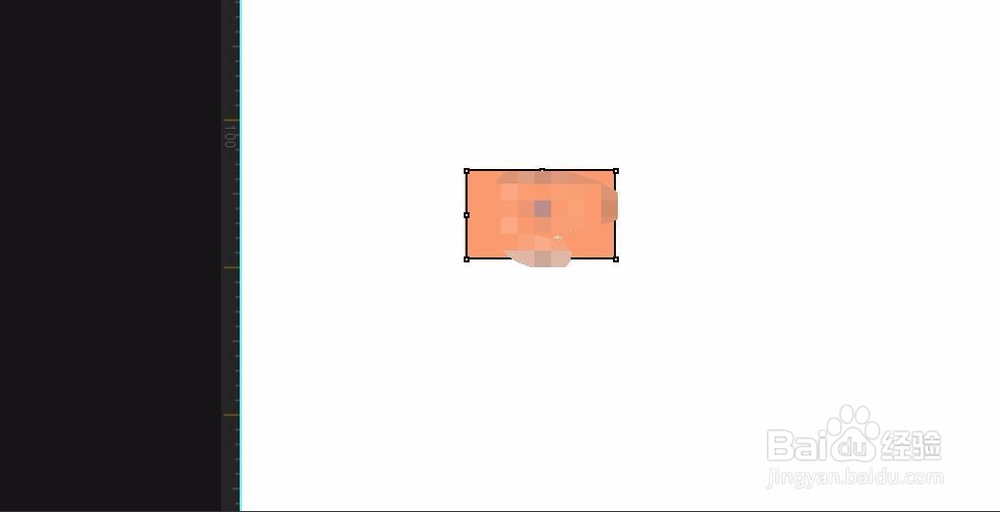
5、在页面下方,出现一个视频的时间轴

6、点击任意时间轴上的点,视频会显示这一个时间点的画面
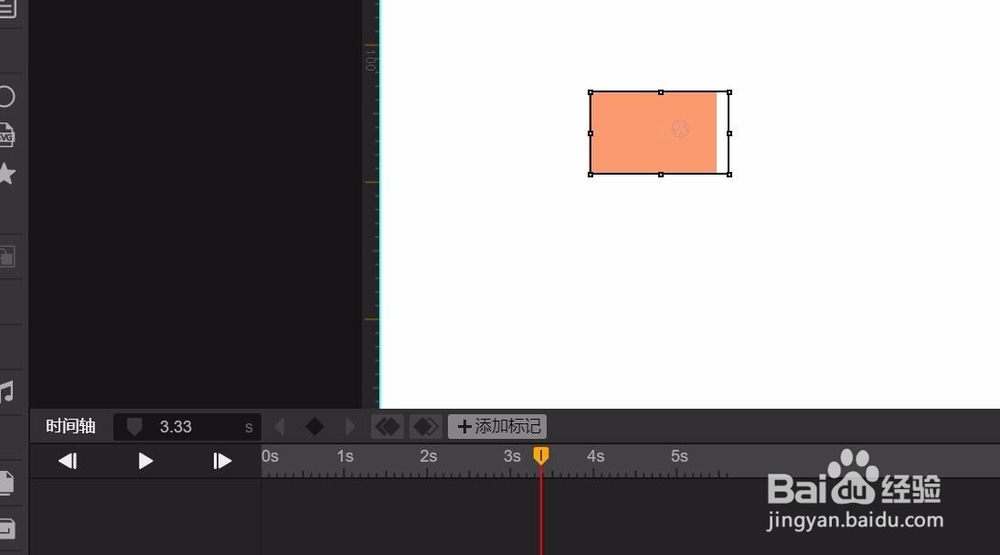
7、时间轴左边有播放按钮,可以播放视频

8、可以添加标记

9、在属性编辑栏里,可以看到视频的总时长

10、可以设置播放的速度、是否为自动播放

11、是否添加控制条等

12、最后预览看看效果
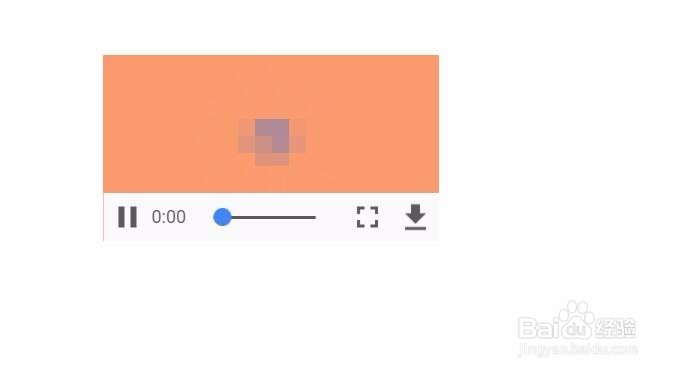
声明:本网站引用、摘录或转载内容仅供网站访问者交流或参考,不代表本站立场,如存在版权或非法内容,请联系站长删除,联系邮箱:site.kefu@qq.com。